


在Win10系统中,右键菜单是用户在文件资源管理器中经常使用的一个功能,可以方便快捷地执行各种操作,比如新建文件夹、复制、粘贴等。然而,有时候用户在右键菜单中找不到新建文件夹选项,导致无法快速创建新的文件夹。这个问题可能是由于系统设置或其他因素引起的。在本文中,我们将介绍在Win10系统中出现右键菜单没有新建文件夹选项的可能原因以及解决方法,帮助用户恢复方便的文件夹创建功能。
具体方法如下:
1、首先,在电脑桌面上鼠标右键点击“开始”按钮,随后选择“运行”选项,在弹出的运行对话框内输入“regedit”,点击“确定”或按下回车键,即可打开注册表编辑器;
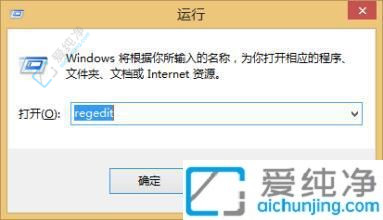
2、接着,在打开的注册表编辑器窗口中,展开HKEY_CLASSES_ROOT;
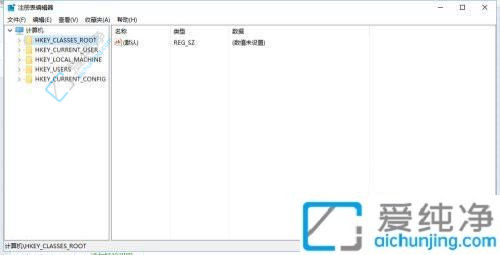
3、在HKEY_CLASSES_ROOT的展开项目中找到:Directory,然后顺次展开:Directory\Background\shellex\ContextMenuHandlers。在ContextMenuHandlers的展开项目中找到:New,在其上进行左键单击;
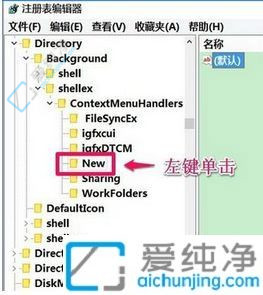
4、在New对应的右侧窗格中,您可以看到默认的数值数据为:{D969A300-E7DF-11d0-A93B-00A0C90F2719}。进行左键双击:默认,在弹出的编辑字符串对话框中,将数值数据修改为:{D969A300-E7FF-11d0-A93B-00A0C90F2719},然后点击“确定”;

5、最后回到系统桌面,在桌面空白处右键点击,您将会看到“新建”选项。

通过以上方法,您可以轻松地在 Windows 10 右键菜单中恢复新建文件夹选项,让您能够更加方便地创建新文件夹。新建文件夹是我们日常工作中经常需要使用的功能之一,恢复这个选项可以提高我们的工作效率和便利性。希望这篇文章对您解决此问题有所帮助!
| 留言与评论(共有 条评论) |